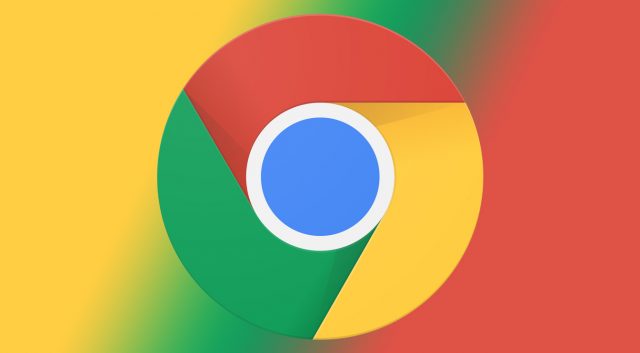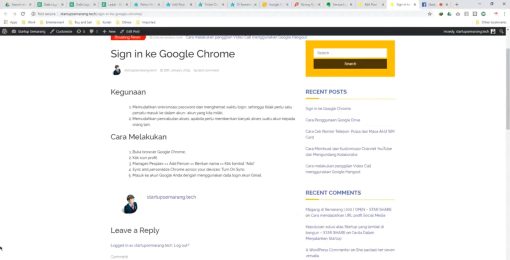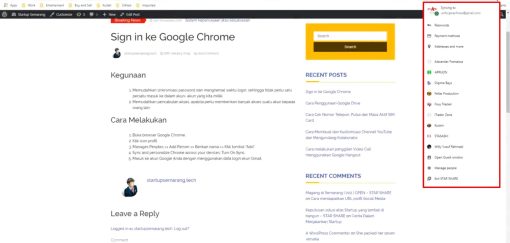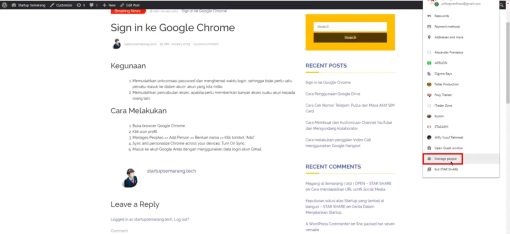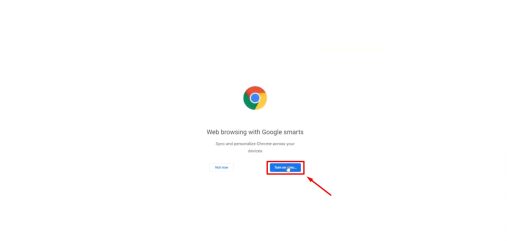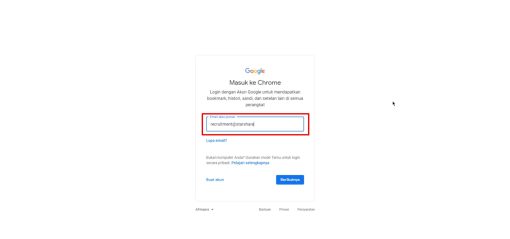Kemajuan teknologi mempermudah kehidupan kita, salah satunya melalui fasilitas sign in di browser seperti Google Chrome. Dengan fitur ini, Anda bisa meningkatkan produktivitas sekaligus memastikan keamanan data pribadi Anda. Ingin tahu bagaimana caranya? Yuk, simak ulasannya!
Kegunaan Sign In di Google Chrome
-
Sinkronisasi Password dan Hemat Waktu
Mengapa repot-repot mengingat banyak password? Dengan sign in di Google Chrome, password Anda disinkronkan, memungkinkan Anda untuk dengan cepat masuk ke berbagai akun tanpa harus mengisi data login berulang kali.
-
Kontrol Akses dengan Mudah
Kadang kita perlu memberikan akses ke akun kita kepada orang lain, seperti rekan kerja atau keluarga. Dengan fitur ini, Anda dapat dengan mudah mencabut akses mereka kapan saja diperlukan, menjaga privasi dan keamanan Anda.
Langkah-langkah Sign In ke Google Chrome
-
Memulai Sign In
-
Tambahkan Profil Baru
- Manajemen Orang: Setelah Anda berhasil memasuki menu “Manajemen Orang” dengan mengklik opsi yang relevan, langkah berikutnya adalah mencari dan memilih opsi yang disebut “Add Person”.
- Identitas Anda: Anda dapat dengan mudah memasukkan nama atau label yang sesuai dengan karakteristik individu atau tujuan profil tersebut. Setelah Anda merasa puas dengan nama yang Anda masukkan, langkah selanjutnya adalah mengarahkan kursor Anda ke opsi yang bertuliskan “Add” dan melanjutkan dengan mengkliknya.
-
Sinkronisasi Data Anda
- Aktifkan Sinkronisasi: Anda dapat melanjutkan dengan mengklik opsi yang diberi nama “Turn On Sync”. Dengan melakukan tindakan ini, Anda akan memicu pengaturan sinkronisasi yang mengizinkan perpindahan data dengan lancar antara berbagai perangkat yang terhubung dengan akun Anda.
- Sign In dengan Email: Sebagai langkah akhir dalam rangkaian proses ini, Anda diharapkan untuk melanjutkan dengan membuka akses ke akun Google pribadi Anda dengan memasukkan informasi login yang terkait dengan akun Gmail yang Anda miliki.
Sign In dengan Alamat Email
Penutup
Memanfaatkan fitur sign in di Google Chrome tidak hanya memudahkan Anda dalam beraktivitas online tetapi juga menjamin keamanan dan privasi data Anda. Jadi, tunggu apalagi? Mari optimalisasi penggunaan browser Anda dengan fitur canggih ini!